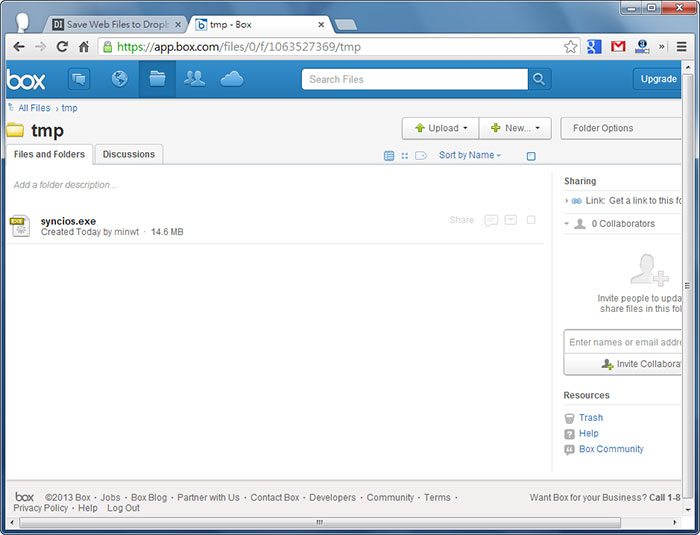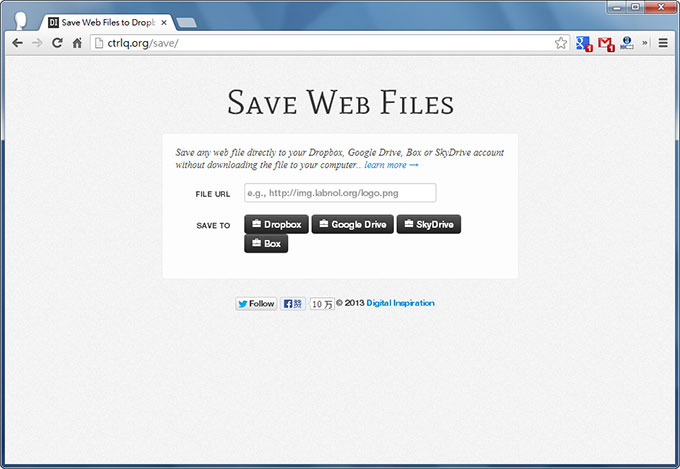
有時出門在外,使用共用電腦找資料時,好不容易找到所要的東西後,就得將檔案下載回來,再上傳到自已的網路磁碟空間中,這樣一來一往就得花二倍的時間,相當的麻煩也很浪費時間,最近出現一個相當棒的服務平台Save Web Files,可直接將網路上的檔案,直接傳送到指定的網路磁碟空間中,像是大家常用的Dropbox、Google Drive、Box….等,完全不用再下載回來,相當的方便與節省時間,更重要的是,該平台完全無需注冊任何的帳號,只要登入你的網路磁碟空間,就會自動將檔案儲存進去啦!真是超方便的喔!
Save Web Files:
Step1
進到Save Web Files網站後,將要儲存的檔案路徑,貼到File Url輸入框中,下方再點選要儲存的網路磁碟空間,這邊梅干是使用Box。
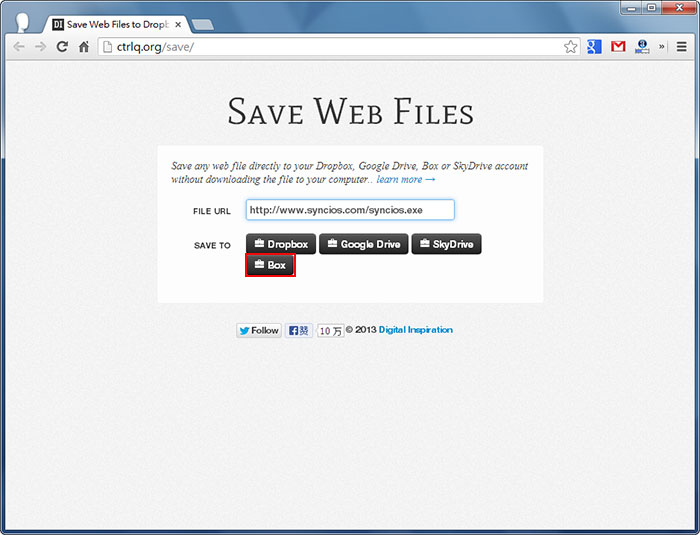
Step2
接著就會要求輸入,磁碟空間的帳密,登入成功後,選擇要存放的目錄,並輸入檔名與副檔名(副檔名一定要與原來的相同),再按Save As鈕。
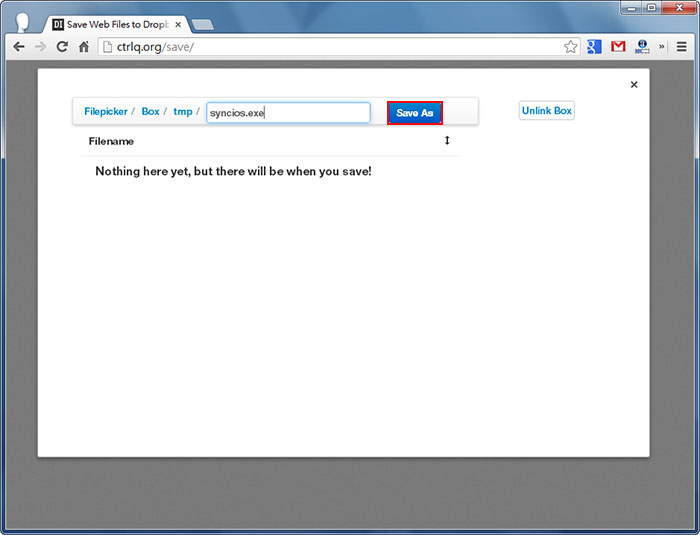
Step3
這時檔案就會自動的,儲存到指定的磁碟空間中。
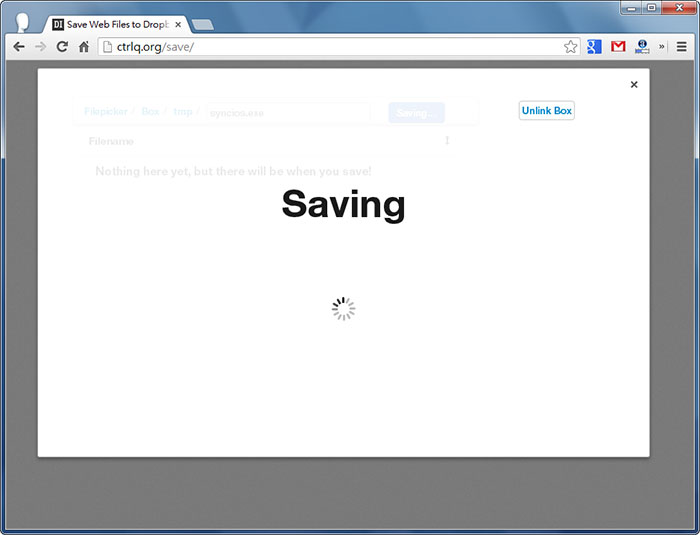
Step4
儲存完畢後,就會跳出已完成的提示框。
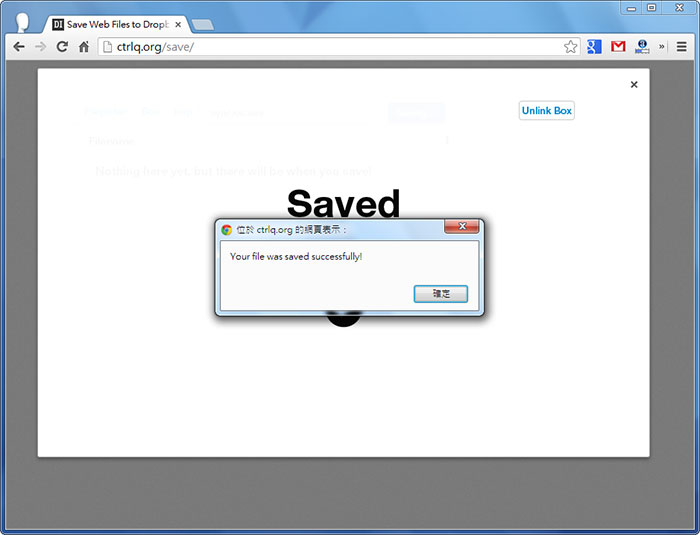
Step5
回到Box空間中檢查一下,哈~檔案成功的儲存到指定空間中啦!